
非常多使用华为手机或者荣耀手机(目前独立出去了,独立前和后都都可以安装)的小伙伴升级鸿蒙系统后想使用谷歌的某些(懂得都懂)的服务,给许许多多海外生活或者游戏需求的小伙伴带来困扰 但是由于某米国制裁导致谷歌断供了华为GMS服务,导致华为某些机型安装Google框架和Google play会遇到各种问题。有些人是安装网上所谓的Gspace软件,里面包弄好了谷歌全家桶,但是使用上非常鸡助,问题很多多。【使用gspace治标不治本】
毕竟还是直接在鸿蒙上安装谷歌更舒服而且方便
目前我们的方法包括新出的p50系列和独立后的荣耀系列 荣耀60系列和magic V也能安装
下面我们的方法可以直接解决你迫在眉睫的问题
第一步:【准备流程】
1.准备电脑(只要window系统的都可以)win7 8 10 11都可以
2.准备一根原装数据线(最好原装)
3.准备好你需要安装的手机
第二步:下载鸿蒙安装包
百度网盘链接:链接:https://pan.baidu.com/s/1Kxha3z9yDiksjJg0KwXMPQ
提取码:6688
(如果你觉得图解教程不够细致可以看视频教程B站搜索:旻辉科技)
1.下载好文件以后,解压文件。解压完成以后我们可以得到文件夹,然后移动至电脑的C盘
2.点击打开
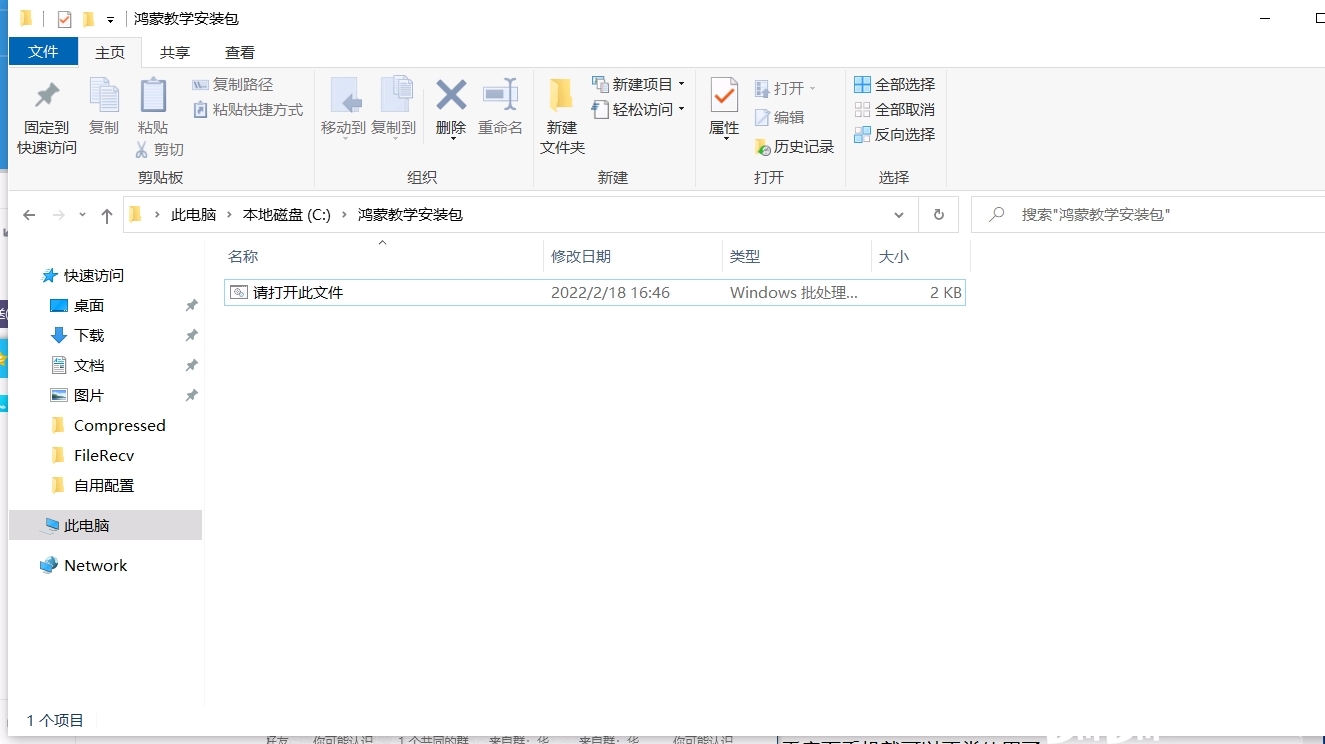
解压的文件然后打开就是图上如式
3.然后点击“请打开此文件”然后进去下图以后
注:不管荣耀独立前还是独立后的机型都可以使用此方法 新出的华为p50系列机型也是麒麟按1 高通按2 荣耀60系列同理
如果你是麒麟芯片你就按1
如果你是高通芯片你就按2
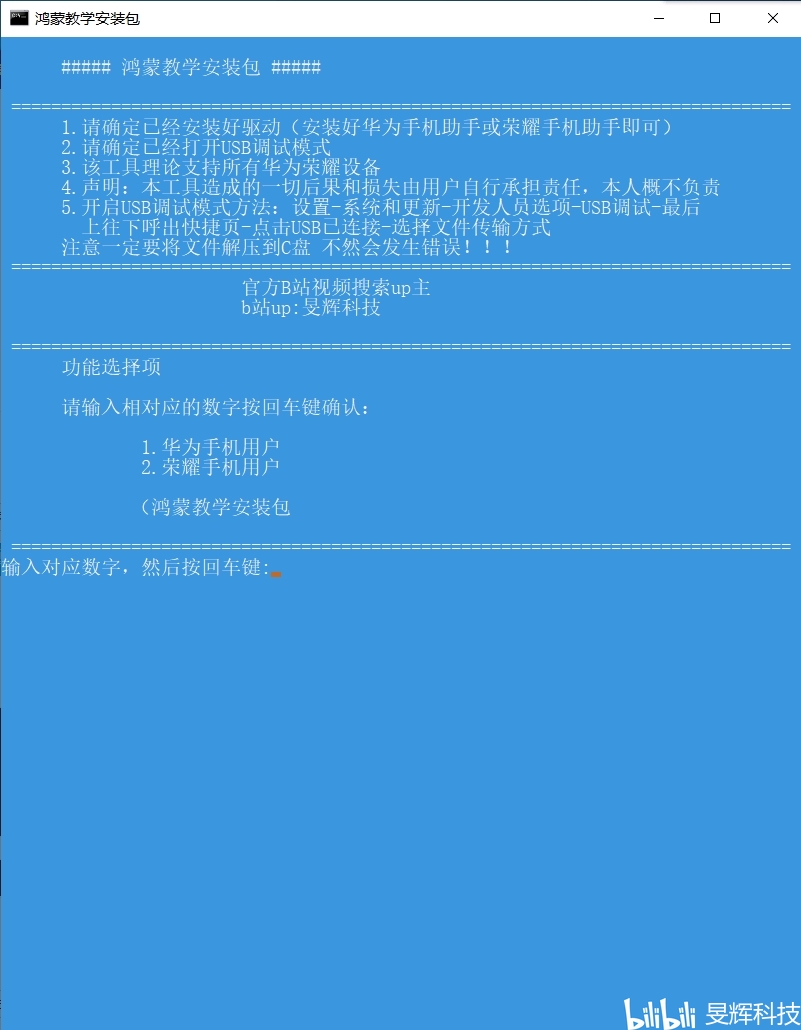
第三步:
1.打开手机设置-关于手机,连续点击版本号7次,输入锁屏密码打开开发者模式。
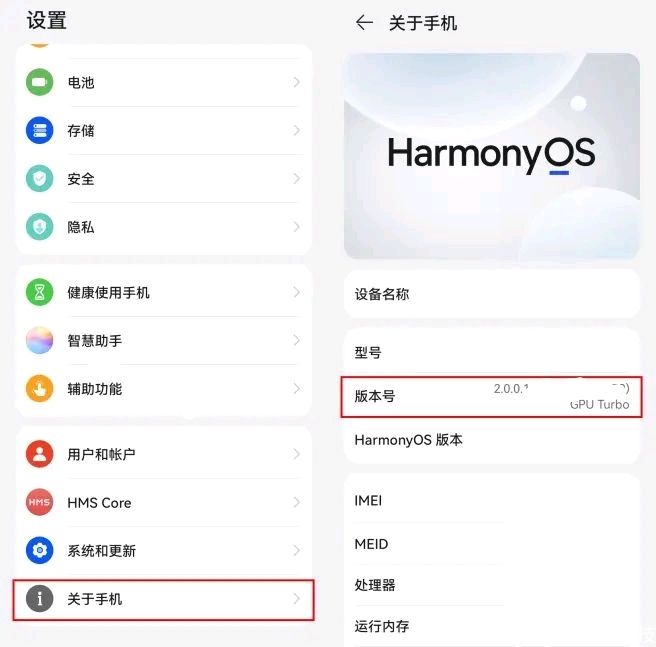
2.点击系统和更新-开发人员选项,打开USB调试功能。
这时用你的手机连接电脑(用数据线进行互联)
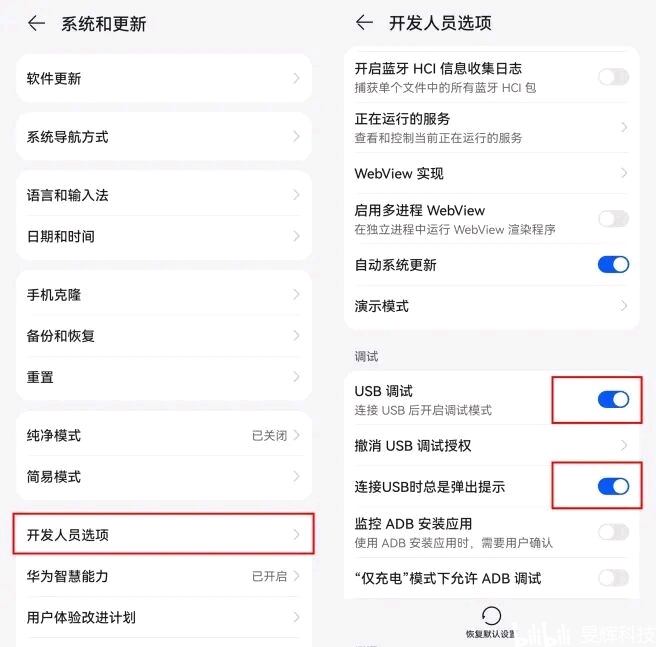
3.然后电脑输入你自己对应手机应该输入的快捷指令1或者2
然后回车键
然后会显示success
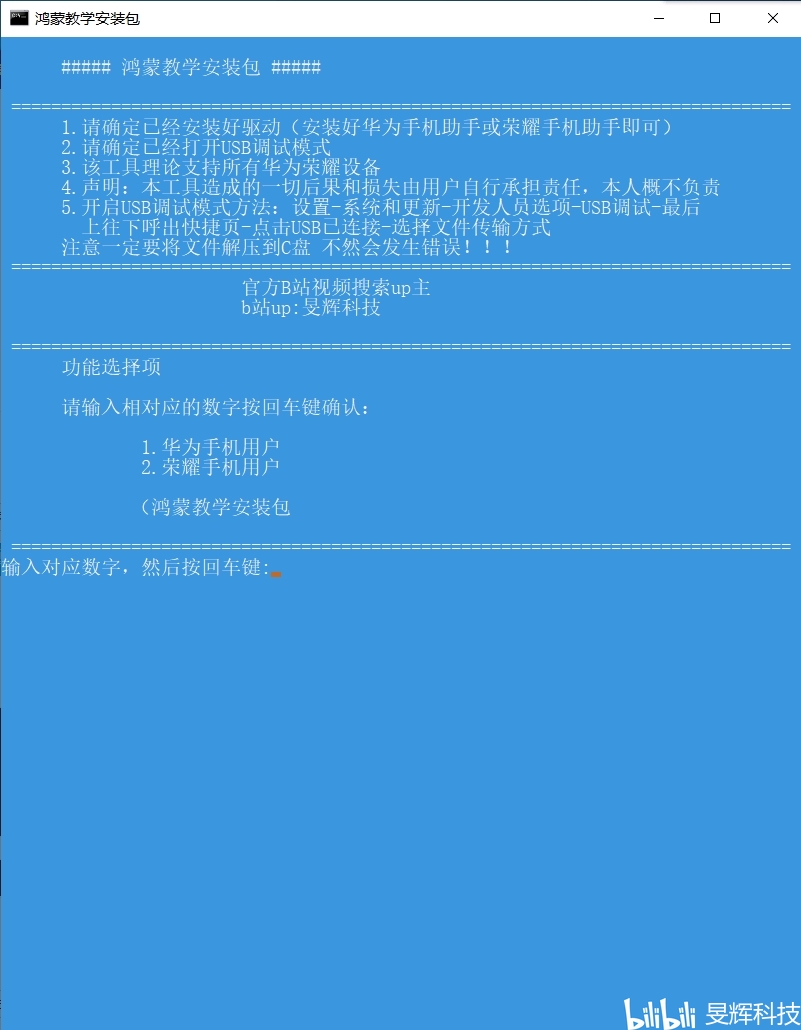
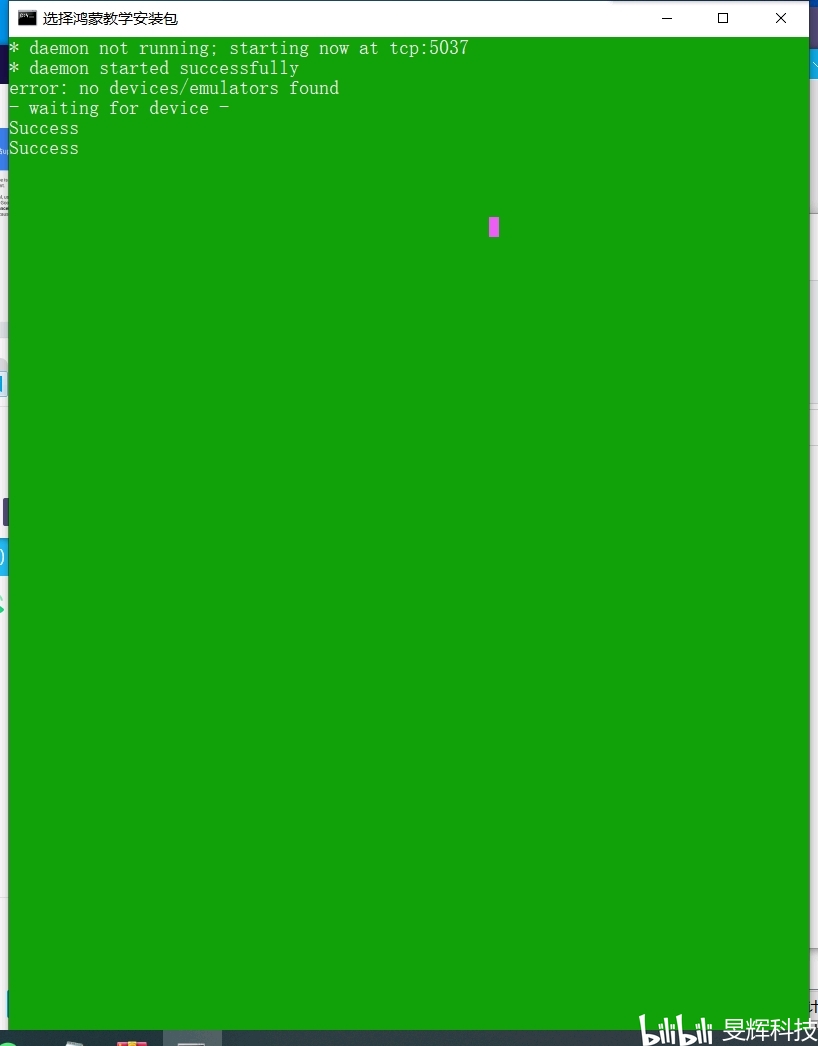
4.然后手机上会提示我们弹出是否允许USB(点击确定) 始终运行
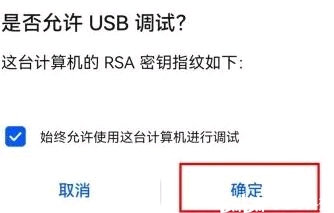
5.然后出现success,手机上会提示我们安装备份我们安装就行了
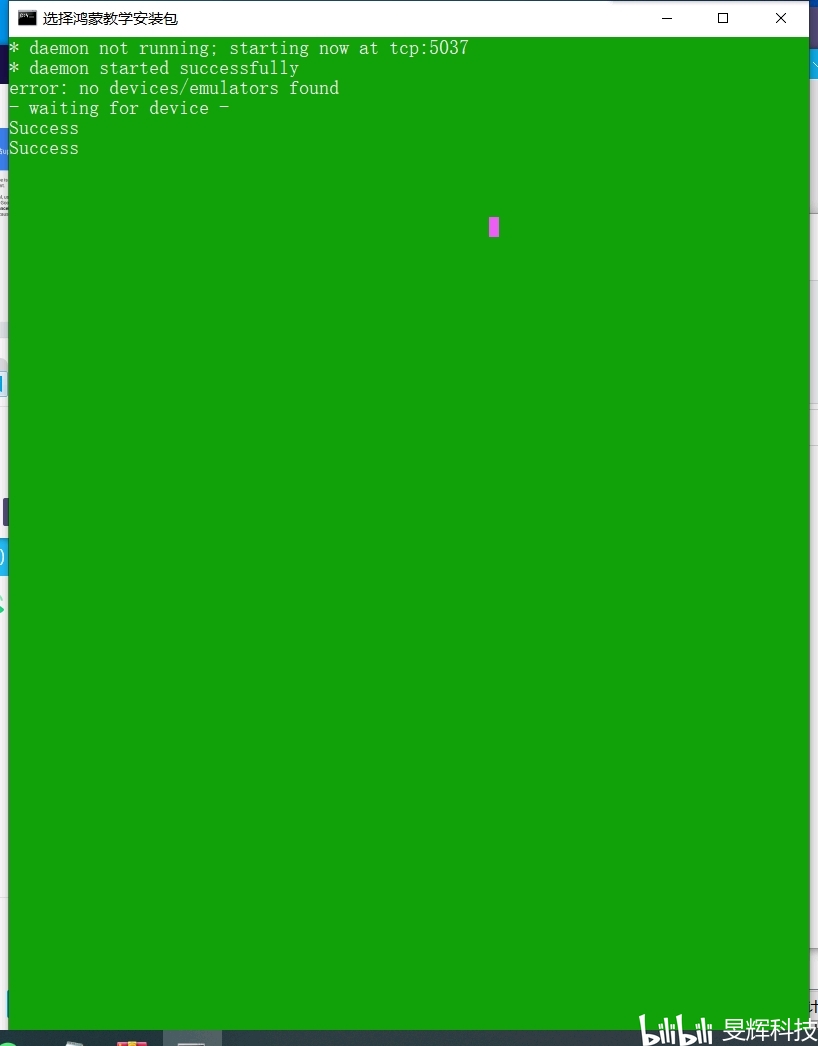
6.安装完成以后找到文件管理→我的手机然后把 huawei.zip解压至我的手机
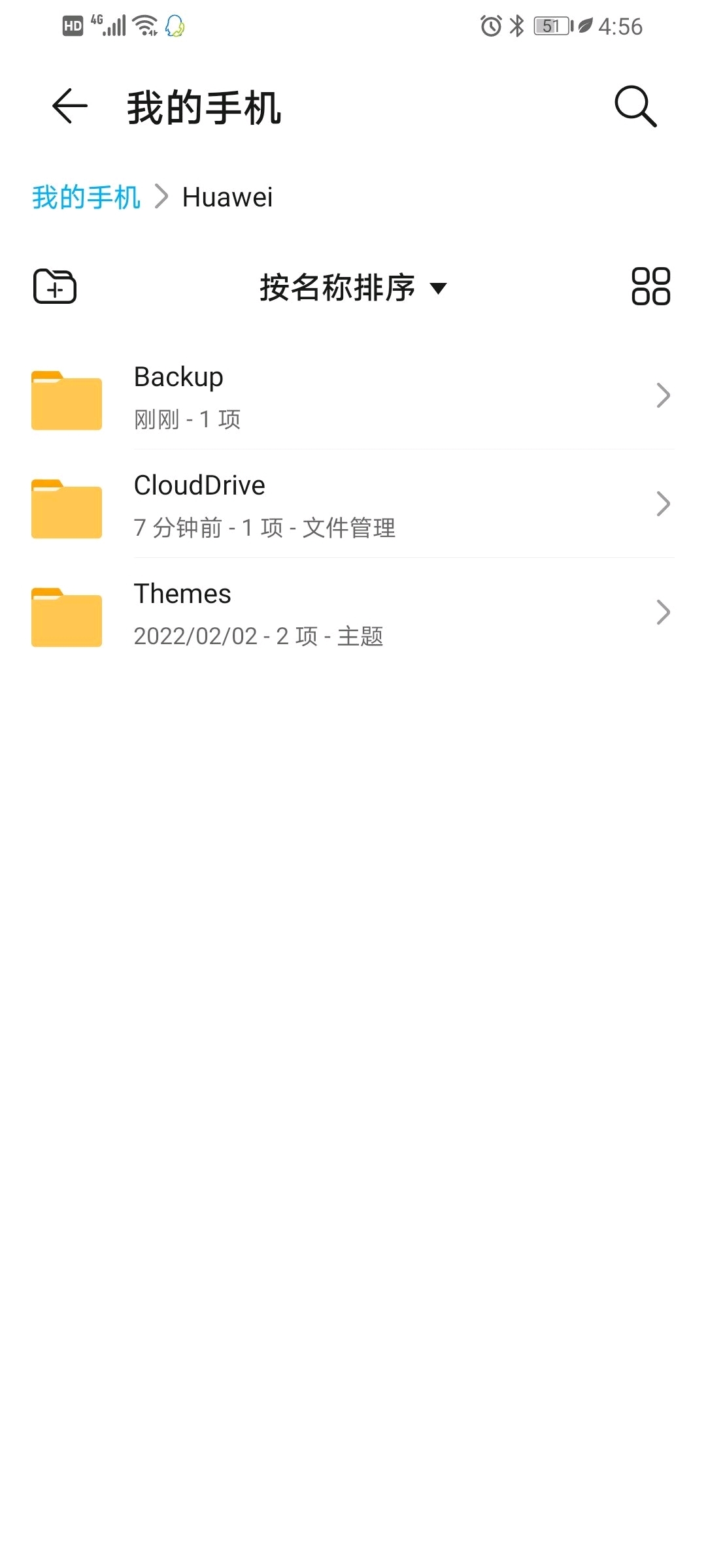
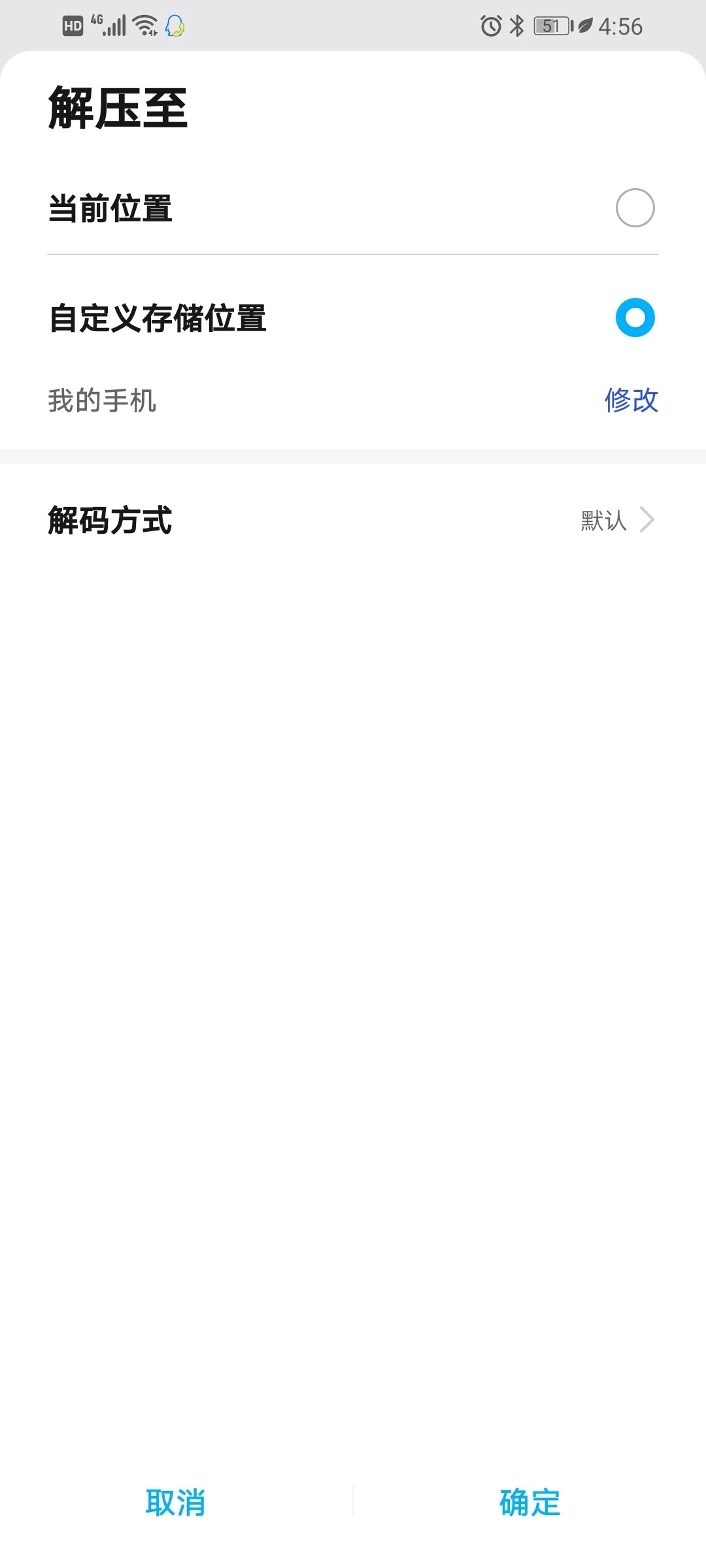
第四步:
1.打开设置-系统和更新-日期和时间,把时间改成2019年6月份
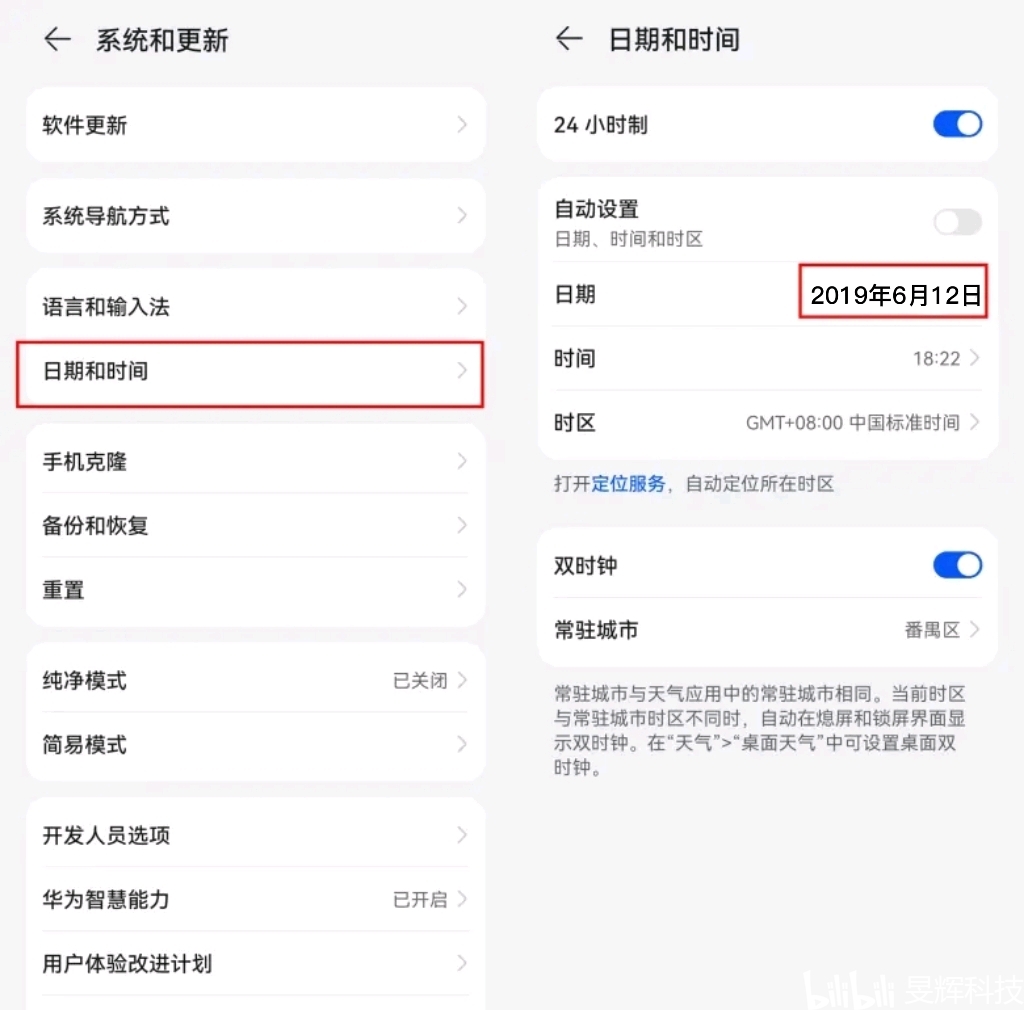
2.返回打开备份和恢复,点击同意-始终允许-我知道了,完成后返回,再点击进来就可以了。
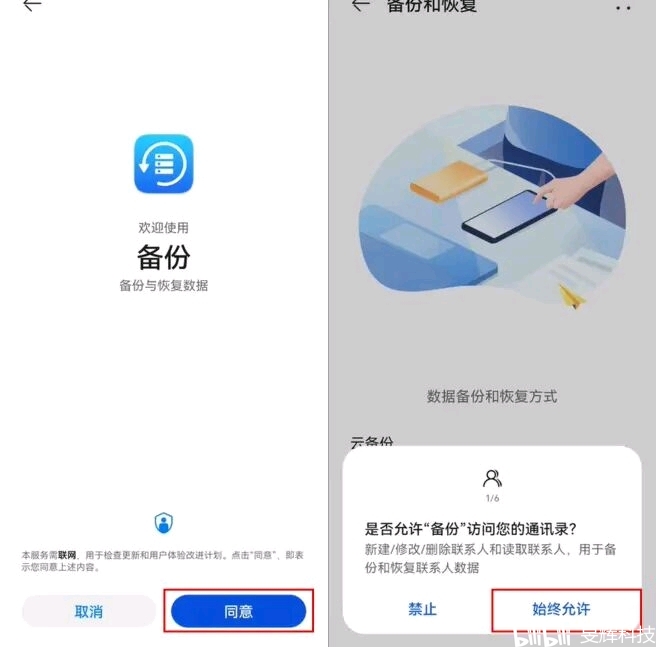
3. 点击右上角-从内部存储恢复,选择备份,选中恢复,查看提示输入密码,密码为a12345678,恢复后点击完成。
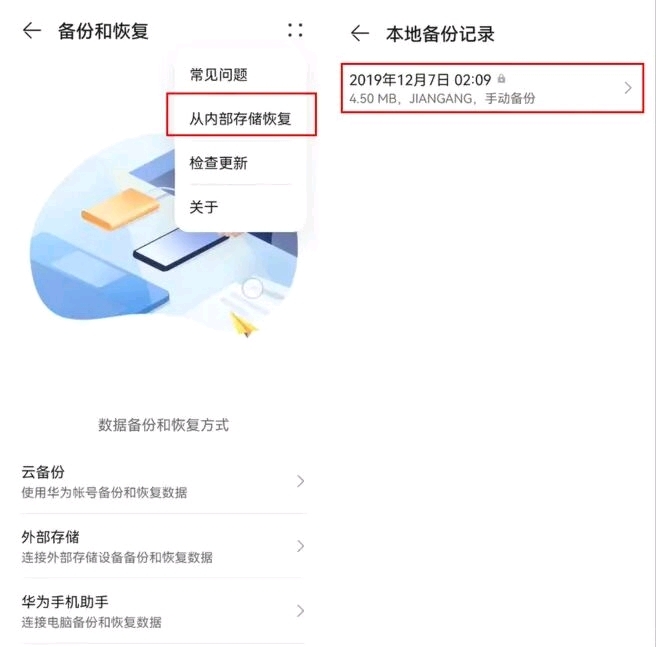
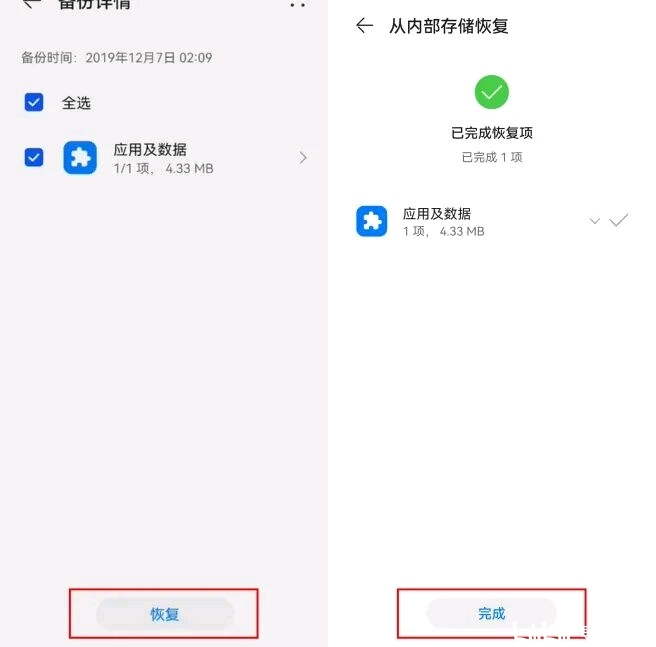
4.然后返回桌面激活我们的助手就行了
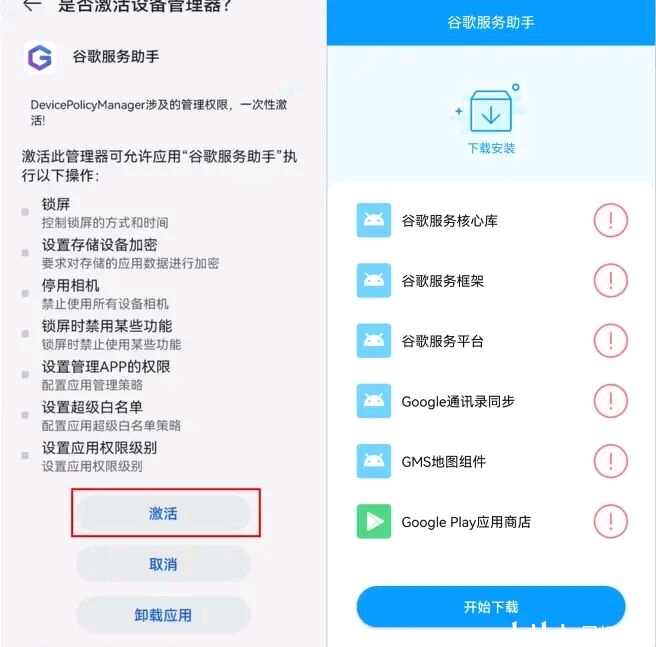
第五步:
1.安装0文件
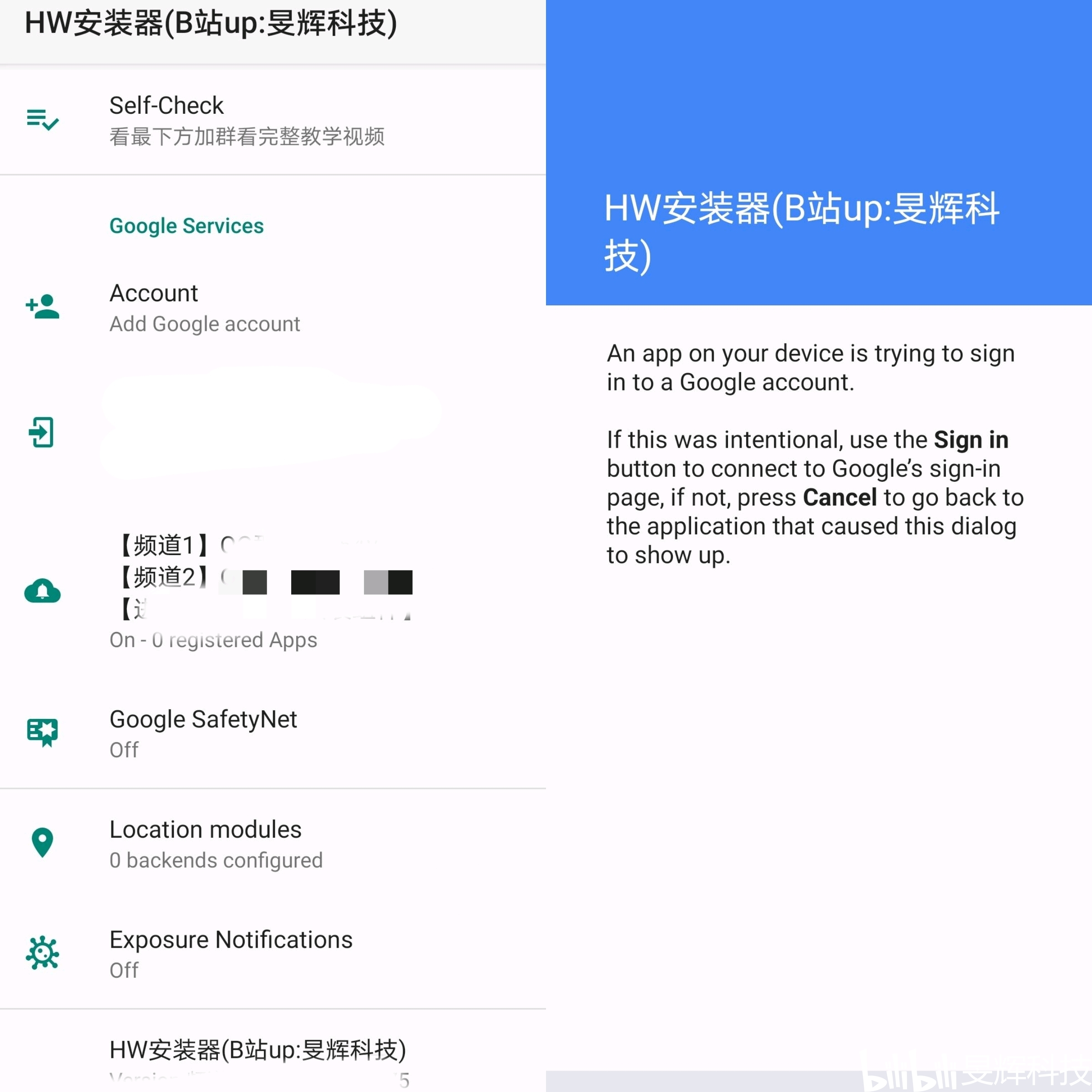
2.输入自己的谷歌账号密码进行登录,如果账号多的话,重复2、3步骤添加就行。
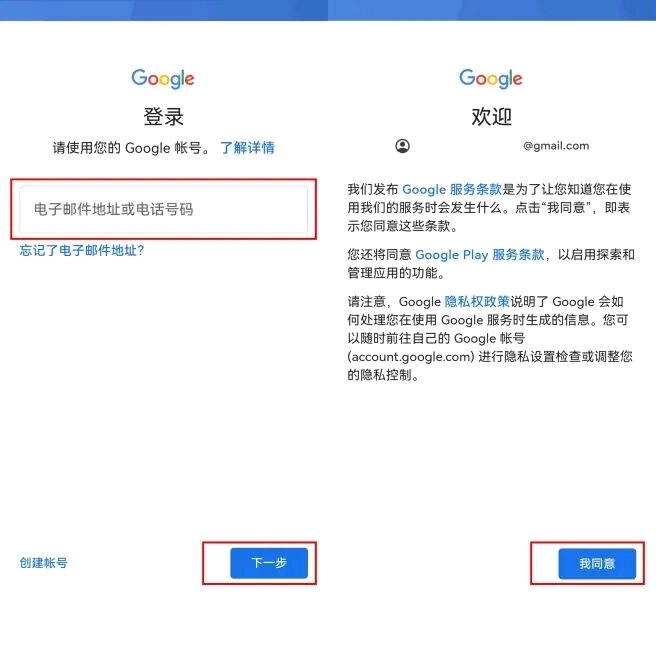
3.打开手机设置-用户和账户-Google,可以查看到自己的账号就可以了。
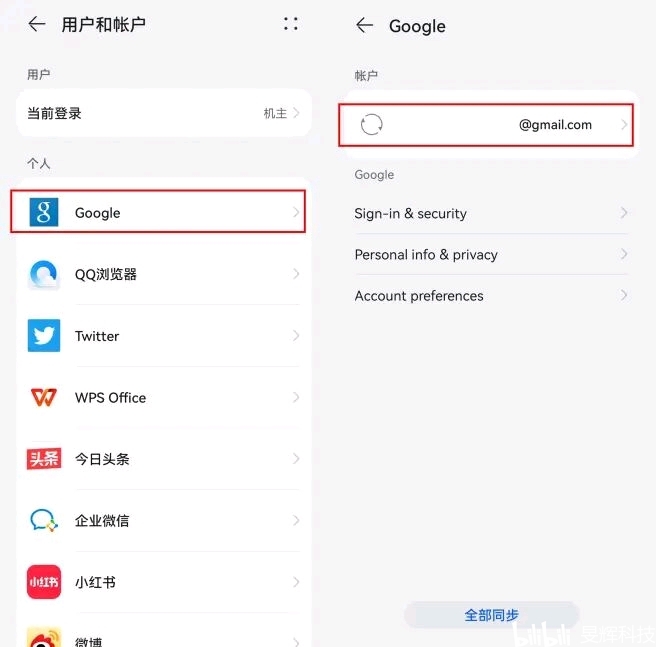
第6步按对应步骤安装相对应文件就成功了。后面还是相对简单的
因为前半部分比较难,我们出了对应图解教程
后半部分B站搜索:旻辉科技或者点击链接查看视频教学https://b23.tv/gMi9CEH
